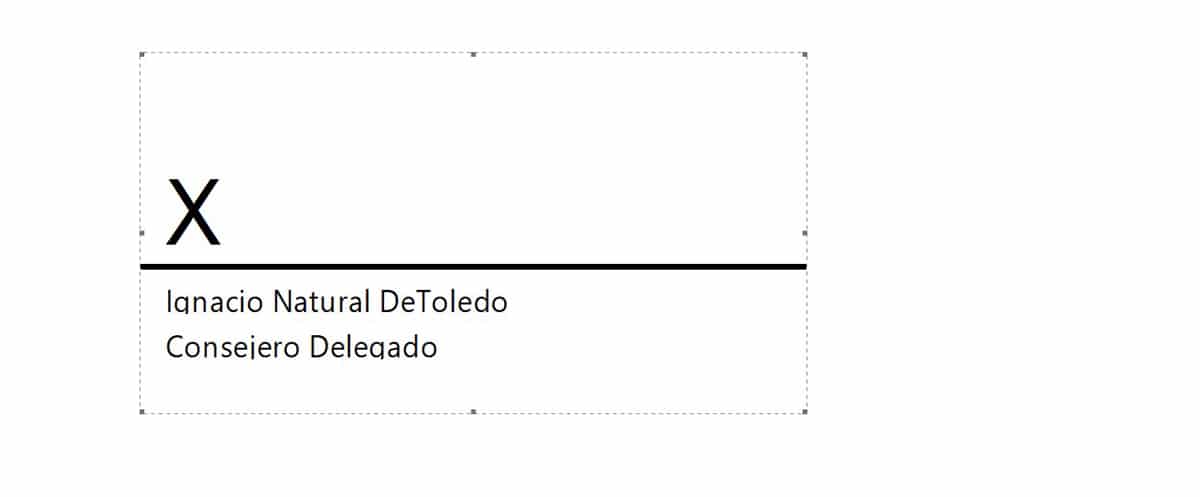
બહુવિધ ઉમેરો શબ્દમાં સહી રેખાઓ, અમને સ્ટ્રક્ચર્ડ દસ્તાવેજો એવી રીતે બનાવવાની મંજૂરી આપશે કે અમે ફાઇલમાં જે પણ ફેરફાર કરીએ છીએ તે ફોર્મેટને અસર કરશે નહીં. વધુમાં, અમે દસ્તાવેજને વ્યાવસાયિક સ્પર્શ આપીએ છીએ.
તે શરૂ કરવા માટે સમય છે સંપૂર્ણ ક્ષમતાનો ઉપયોગ કરો તે શબ્દ આપણા નિકાલ પર મૂકે છે અને ટેક્સ્ટને ગોઠવવા માટે એન્ટર કી અને ટેબ્યુલેટર દબાવવાનું ભૂલી જાય છે. જો તમે વર્ડમાં એક અથવા વધુ હસ્તાક્ષર રેખાઓ કેવી રીતે ઉમેરવી તે જાણવા માંગતા હો, તો હું તમને વાંચન ચાલુ રાખવા માટે આમંત્રિત કરું છું.
સહી રેખાઓ શું છે
કોઈપણ દસ્તાવેજ કે જે બે અથવા વધુ પક્ષો દ્વારા પ્રતિબદ્ધતા સ્થાપિત કરે છે તેની પુષ્ટિ કરવા માટે ઘણી સહીઓની જરૂર છે. તમારા હસ્તાક્ષર માટે કઈ જગ્યા આરક્ષિત છે તે શરૂઆતથી જ સ્પષ્ટ કરવા માટે, સહી લાઇન ઉમેરવાનું શ્રેષ્ઠ છે.
આ રીતે, જે લોકોએ દસ્તાવેજ પર સહી કરવાની હોય તેઓ પૂછશે નહીં કે તેઓએ ક્યાં સહી કરવી પડશે. જો કે તે હેરાન કરનાર પ્રશ્ન નથી, જ્યારે તે મહત્વપૂર્ણ પ્રતિબદ્ધતાની વાત આવે છે, ત્યારે ચેતા આપણા પર યુક્તિઓ રમી શકે છે.
હસ્તાક્ષર રેખાઓ એક આડી રેખા કરતાં વધુ કંઈ નથી જે વ્યક્તિના નામની ઉપર મૂકવામાં આવે છે અથવા એવી કંપનીનું પ્રતિનિધિત્વ કરે છે જેણે દસ્તાવેજ પર સહી કરવાની હોય છે.
સરળ ઉકેલ એ છે કે રેખા બનાવવા માટે _ અક્ષરનો ઘણી વખત ઉપયોગ કરવો. જો કે, વર્ડ અને વર્ડ સેટિંગ્સના વર્ઝનના આધારે, આ અક્ષરો આપમેળે લાઇન બનાવવામાં જોડાઈ શકશે નહીં.
બીજો ઉકેલ એ છે કે જે વ્યક્તિએ ટેબલ સેલની અંદર દસ્તાવેજ પર સહી કરવી હોય તેનું નામ લખવું અને માત્ર ટોચ પર બોર્ડર ઉમેરવી. જો કે, કોષો સાથે સ્વતંત્ર રીતે કામ કરવું એ ઝડપી પ્રક્રિયા નથી અને ઘણી ઓછી સરળ છે.
આ સમસ્યાનો ઉકેલ એ ફંક્શનનો ઉપયોગ કરવાનો છે જે Microsoft અમને સીધા વર્ડમાં આપે છે. જો તમને કોઈ શંકા હોય તો, વર્ડ સાથે તમે મનમાં આવતી કોઈપણ વસ્તુ સાથે દસ્તાવેજો બનાવી અને ફોર્મેટ કરી શકો છો.
વર્ડમાં સિગ્નેચર લાઇન કેવી રીતે ઉમેરવી
સિગ્નેચર લાઇન ઉમેરવી એ વર્ડ છે, તે માત્ર એક સાદી લીટી મૂકવાનું નથી. આ કાર્યક્ષમતા અમારા નિકાલ પર મૂકે છે તે વિકલ્પોની સંખ્યા અમને અમારા દસ્તાવેજોને વ્યાવસાયિક સ્પર્શ આપવા દે છે.
જો તમે વર્ડમાં સિગ્નેચર લાઇન કેવી રીતે ઉમેરવી તે જાણવા માંગતા હો, તો હું તમને અનુસરવા માટેના તમામ પગલાં બતાવીશ:
- પ્રથમ, અમે દસ્તાવેજ ખોલીએ છીએ જ્યાં આપણે સહી રેખા ઉમેરવા માંગીએ છીએ.
- પછી માં ટોચની રિબન, Insert પર ક્લિક કરો.
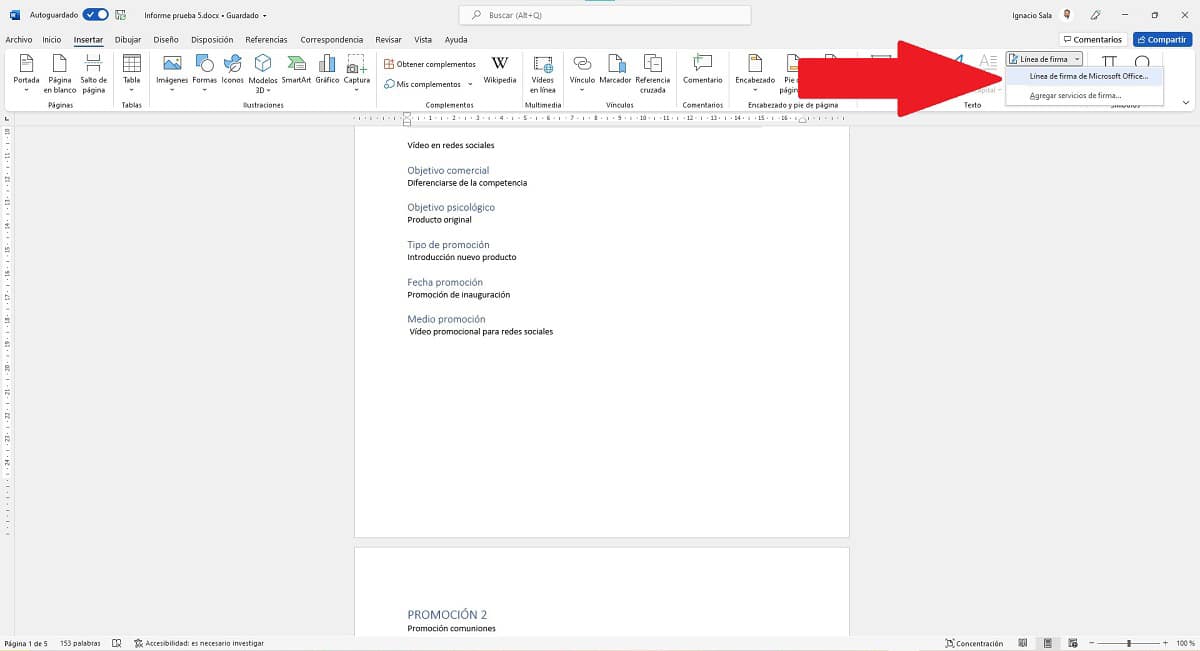
- આગળ, અમે વિકલ્પોના જમણા ભાગમાં જઈએ છીએ (હું એપ્લિકેશનને પૂર્ણ સ્ક્રીનમાં ખોલવાની ભલામણ કરું છું) અને સિગ્નેચર લાઇન બટન પર ક્લિક કરો.
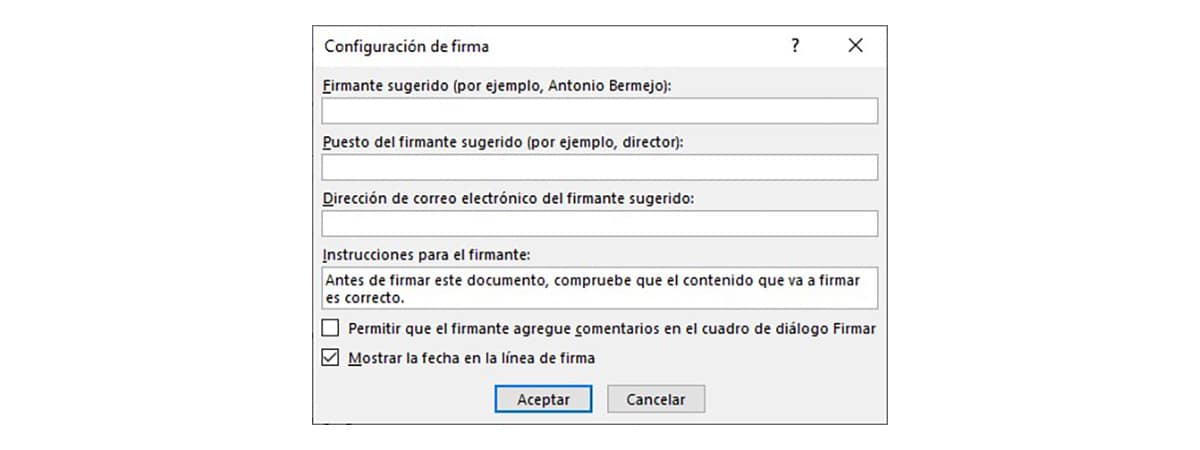
- આગળ, ઉપરની છબી બતાવવામાં આવશે જ્યાં આપણે ધ્યાનમાં લઈએ છીએ તે બોક્સ ભરવા જોઈએ:
- સૂચિત સહી કરનાર. અહીં આપણે તે વ્યક્તિનું નામ લખવું જોઈએ જે દસ્તાવેજ પર સહી કરવા જઈ રહ્યા છે.
- સહી કરનારની સ્થિતિ. આ વિભાગમાં, અમારે તે વ્યક્તિની સ્થિતિનો ઉલ્લેખ કરવો આવશ્યક છે જે દસ્તાવેજ પર સહી કરશે.
- સહી કરનારનું ઈમેલ સરનામું. જો અમને સહી કરનારનું ઈમેલ સરનામું ખબર ન હોય, તો અમે તેને ખાલી છોડી શકીએ છીએ.
- સહી કરનાર માટે સૂચનાઓ. અહીં અમે સૂચનાઓ ઉમેરી શકીએ છીએ કે એકવાર દસ્તાવેજ પર હસ્તાક્ષર કર્યા પછી સહી કરનાર હોવો જોઈએ (રિડન્ડન્સીને માફ કરો).
- સહી કરનારને સાઇન ડાયલોગમાં ટિપ્પણીઓ ઉમેરવાની મંજૂરી આપો. જો આપણે આ બૉક્સને ચેક કરીએ છીએ, તો સહી કરનાર Word દ્વારા દસ્તાવેજ પર હસ્તાક્ષર કરવાના કિસ્સામાં હસ્તાક્ષરની બાજુમાં એક ટિપ્પણી ઉમેરી શકશે.
- જો આપણે ઇચ્છીએ છીએ કે અમે જે તારીખે દસ્તાવેજ તૈયાર કર્યો છે તે પ્રદર્શિત થાય, તો આપણે બોક્સને ચેક કરવું પડશે સહી લાઇનમાં તારીખ બતાવો.
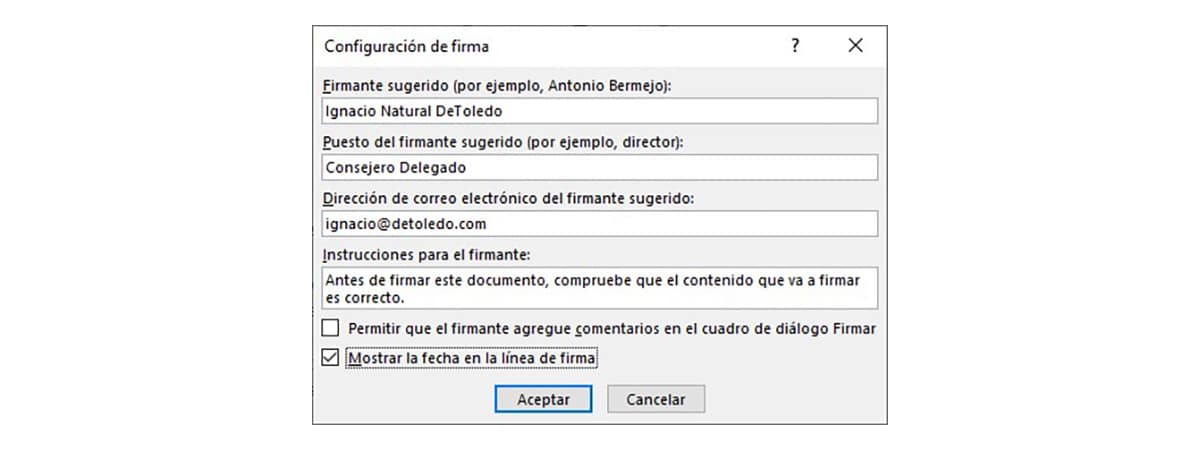
- છેલ્લે, સ્વીકાર પર ક્લિક કરો.
વર્ડમાં બહુવિધ લાઇન સિગ્નેચર કેવી રીતે ઉમેરવું
વધુ હસ્તાક્ષર રેખાઓ ઉમેરવાની પ્રક્રિયા અગાઉના વિભાગની જેમ જ છે. દર વખતે જ્યારે આપણે આ વિકલ્પ પર ક્લિક કરીએ છીએ, ત્યારે અમારે વિનંતી કરેલ તમામ ફીલ્ડ્સ ભરવા જોઈએ.
વર્ડમાં દસ્તાવેજો પર કેવી રીતે સહી કરવી
જો કે મોબાઈલ ઉપકરણ દ્વારા પીડીએફ દસ્તાવેજો પર હસ્તાક્ષર કરવાનું સૌથી સામાન્ય છે, વર્ડ પણ આપણને આ શક્યતા પ્રદાન કરે છે, જોકે અલગ રીતે. વર્ડમાં દસ્તાવેજ પર હસ્તાક્ષર કરવા માટે, અમારે ફાઇલમાં અમારી સહી સ્કેન કરવી પડશે અને હસ્તાક્ષર બોક્સમાં ઇમેજ દાખલ કરવી પડશે.
વર્ડમાં દસ્તાવેજ પર હસ્તાક્ષર કરવા માટે, અમે તમને નીચે બતાવેલ પગલાંઓ કરવા જોઈએ:
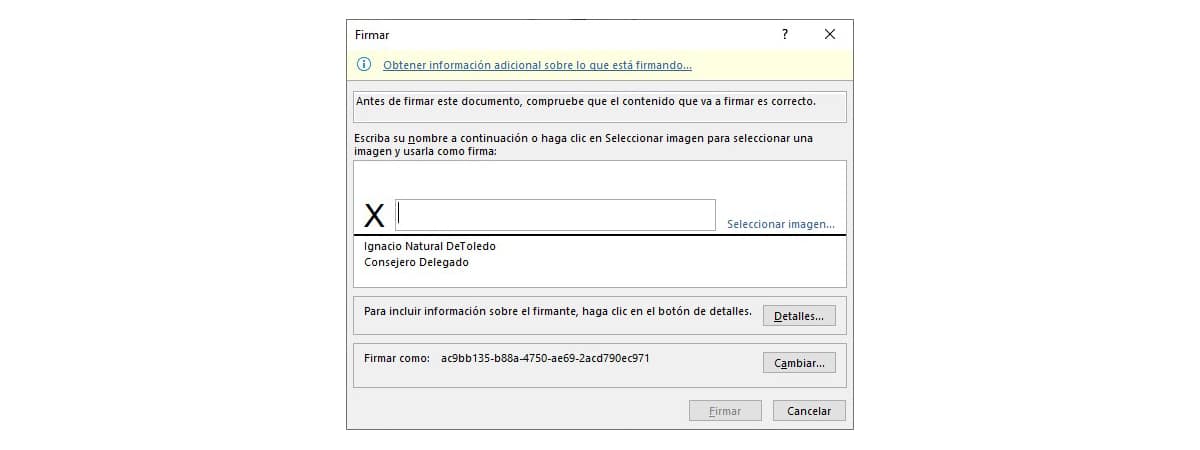
- આપણે જે કરવું જોઈએ તે પ્રથમ વસ્તુ છે સહી બોક્સ પર ડબલ ક્લિક કરો ઉપરની છબી દર્શાવવા માટે.
- આ પેઇન્ટિંગ અમને આ માટે આમંત્રિત કરે છે:
- ટેક્સ્ટ સંપૂર્ણપણે વાંચો તમે તેના પર સહી કરો તે પહેલાં. તે એક ભલામણ છે જે ક્યારેય નુકસાન પહોંચાડતી નથી પરંતુ ઘણા લોકો તેને અવગણે છે.
- સ્કેન કરેલી સહીનો ઉપયોગ કરો જે અમે અમારા ઉપકરણ પર સંગ્રહિત કર્યા છે. આમ કરવા માટે, અમારે સિલેક્ટ ઇમેજ બટન પર ક્લિક કરવું જોઈએ અને અમે જે ઈમેજનો ઉપયોગ કરવા ઈચ્છીએ છીએ તેને શોધવું જોઈએ.
- આગળ, જો આપણે ઇચ્છીએ વધારાની માહિતી ઉમેરો સહી કરનારની, વિગતો પર ક્લિક કરો.
- હસ્તાક્ષર કોડ બદલો. અમે જે દસ્તાવેજ પર હસ્તાક્ષર કર્યા છે તેની સાથે સહી કોડ સંકળાયેલ છે. જો દસ્તાવેજમાં કોઈ ફેરફાર થશે, તો તે સહી માન્ય રહેશે નહીં. આનો ઉપયોગ દસ્તાવેજ પર હસ્તાક્ષર કર્યા પછી તેને સંશોધિત થવાથી રોકવા માટે થાય છે. અમે દસ્તાવેજ પર સહી કરવા માટે CNMT ના ડિજિટલ પ્રમાણપત્રનો ઉપયોગ કરી શકીએ છીએ જો તે સાર્વજનિક સંસ્થાઓ સાથે સંબંધિત દસ્તાવેજ હોય.
- અંતે, અમે ક્લિક કરીએ છીએ હસ્તાક્ષર.
હું કેટલી સહી રેખાઓ ઉમેરી શકું?

શું તમે એક ઉમેરવા માંગો છો અથવા શબ્દમાં બહુવિધ સહી રેખાઓ, તમારે પ્રથમ વસ્તુ જાણવી જોઈએ કે આ પ્રક્રિયા હાથ ધરવા માટે જરૂરી જગ્યાની બહાર કોઈ મર્યાદા નથી.
અમે સિગ્નેચર લાઇનમાં કેટલા ડેટાનો સમાવેશ કરવા માગીએ છીએ તેના આધારે, સામાન્ય નિયમ તરીકે, તે 6 અને 8 લાઇનની વચ્ચે રોકે છે. વપરાયેલ ફોન્ટ હસ્તાક્ષર રેખાઓમાં તે જ છે જેનો આપણે દસ્તાવેજમાં ઉપયોગ કરી રહ્યા છીએ.
જો આપણે હસ્તાક્ષર ઉમેરવા માટે નક્કી કરેલ જગ્યા ઓછી થઈ જાય, તો આ વિકલ્પ ઉપલબ્ધ જગ્યામાં ફિટ થશે અમે એપ્લિકેશનમાં ઉપયોગમાં લીધેલા ફોર્મેટને બદલ્યા વિના.
જો તેમ છતાં, તે ખૂબ મોટું રહે છે, અમે સહી બોક્સ પર ક્લિક કરી શકીએ છીએ અને તેના કદમાં ફેરફાર કરો તેને મોટું કે નાનું બનાવવાનું બંધ કરો અને ઉપલબ્ધ કદમાં ફિટ થવા માટે.
સિગ્નેચર લાઇન કેવી રીતે એડિટ કરવી
વર્ડ અમને સિગ્નેચર લાઇનમાં ફેરફાર કરવાની મંજૂરી આપતું નથી એકવાર તે બની જાય. એકમાત્ર ઉપાય છે તેને કાઢી નાખો અને તેને ફરીથી બનાવો. અમારે ફક્ત બે લીટીના લખાણ ભરવાના છે તે ધ્યાનમાં લેતા, પ્રક્રિયા ખૂબ કપરું નથી અને વધુ સમય લેતી નથી.